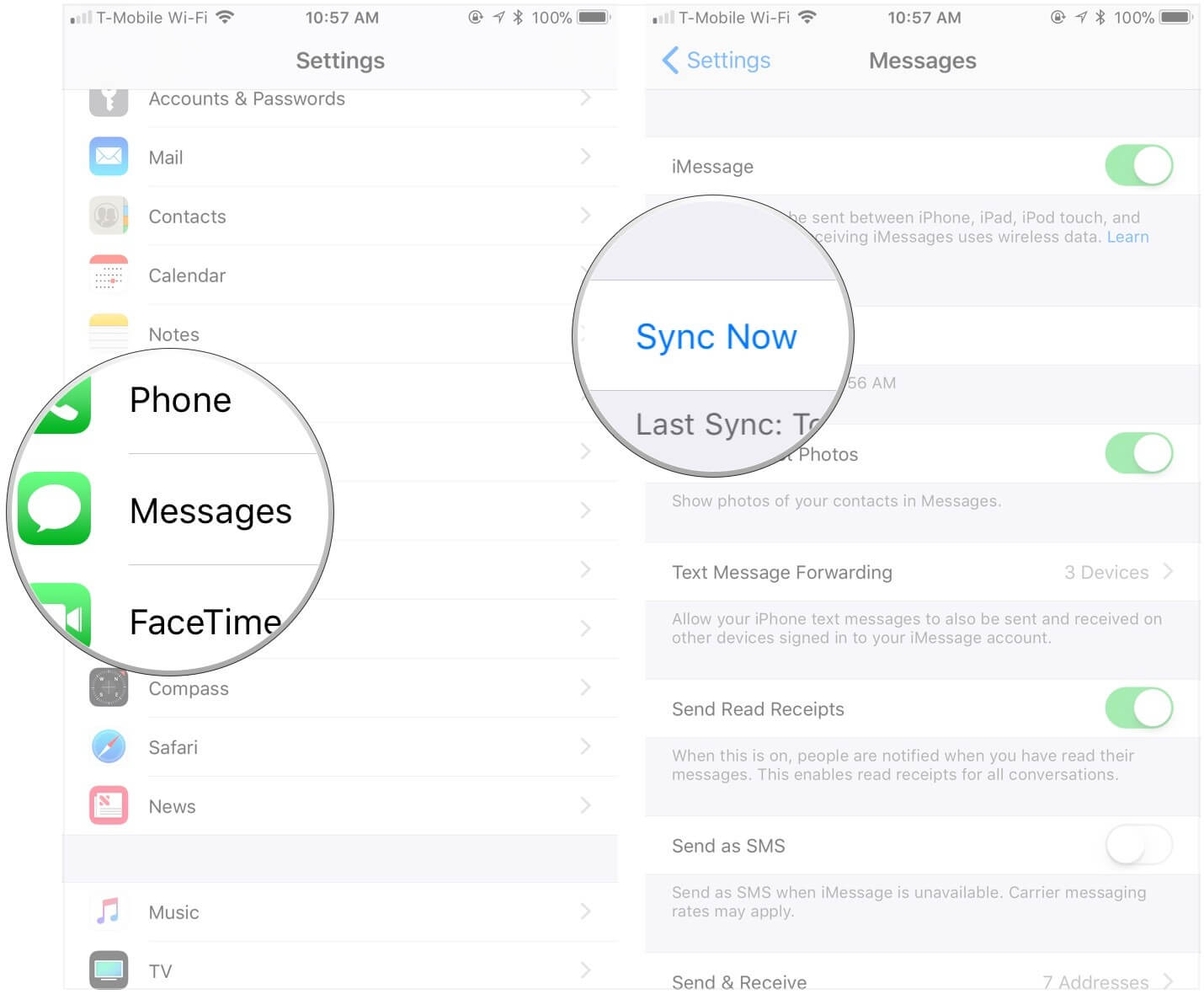如何将文本消息/ iMessage从旧iPhone传输到iPhone XS(Max)
我正在尝试从旧的iPhone切换到新的iPhone XS(Max)。特别是消息和iMessages需求很快转移到我的新iPhone。我尝试将文本转发到iPhone XS(Max),但令我惊讶的是它吃掉了我的移动平衡。请帮忙!如何将iMessages /短信从旧iPhone传输到iPhone XS(Max)?
好!有多种方法可以将iMessages /短信从旧iPhone传输到iPhone XS(Max)。如果你觉得传输短信/ iMessages的整个过程都会让你失望。放松!我们在这里使过渡顺利进行。
请继续关注更多!
使用USB线将文本消息/ iMessage从旧iPhone传输到iPhone XS(Max)(无备份)
如果您想从没有备份的旧iPhone将iMessage或短信传输到iPhone XS(Max)。没有必要吓坏,dr.fone - Switch只需点击一下即可将所有邮件从旧iPhone传输到iPhone XS(Max)。

dr.fone - Switch
从旧iPhone到iPhone XS(最大)传输文本消息/ iMessage的最快解决方案
- 帮助您在任意两个设备(iOS或Android)之间传输照片,联系人,文本等。
- 支持领先品牌的6000多种设备型号。
- 跨平台数据传输,快速可靠。
-
完全兼容最新的iOS版本
 和Android 8.0
和Android 8.0
- 与Windows 10和Mac 10.14完全兼容。
以下是如何在没有备份的情况下将消息从旧iPhone传输到iPhone XS(Max) -
步骤1:安装dr.fone - 打开桌面/笔记本电脑,然后启动它。使用防雷电缆可以将iPhone连接到您的计算机。

步骤2:在dr.fone界面上,点击“切换”选项卡。将旧iPhone指定为源,将iPhone XS(Max)指定为后续屏幕上的目标。
注意: 如果出错,您可以点击“翻转”按钮改变他们的位置。

步骤3:当显示源iPhone的现有数据类型时,点击那里的“消息”。点击“开始转移”按钮,一旦消息转移,按“确定”按钮。
注意: 选中“复制前清除数据”复选框将擦除iPhone XS(Max)中的所有内容(如果设备是新设备)。

使用iCloud备份将文本消息/ iMessage从旧iPhone传输到iPhone XS(Max)
如果您已将旧iPhone与iCloud同步,则可以使用iCloud备份将消息从旧iPhone移至iPhone XS(Max)。在本文的这一部分中,我们将使用iCloud备份方法。
- 获取旧版iPhone并浏览“设置”。点击“[Apple个人资料名称]”并转到“iCloud”。点按“消息”。
- 点击“iCloud Backup”滑块启用它。之后单击“立即备份”按钮。iMessages将在您的iCloud帐户上支持。
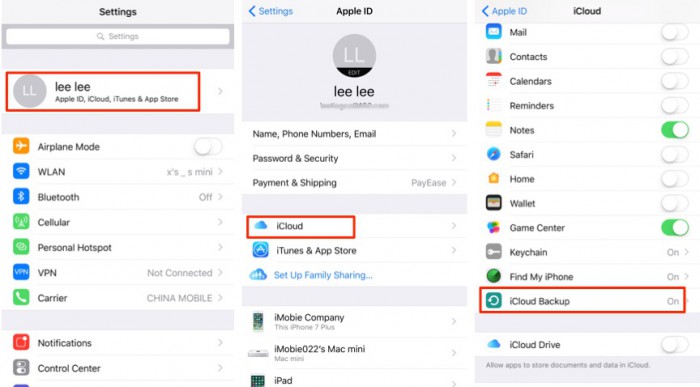
- 接下来,您需要启动全新的iPhone XS(Max)。以通常的方式进行设置,并确保在到达“应用和数据”屏幕时选择“从iCloud备份恢复选项”。现在,使用相同的iCloud帐户凭据登录。
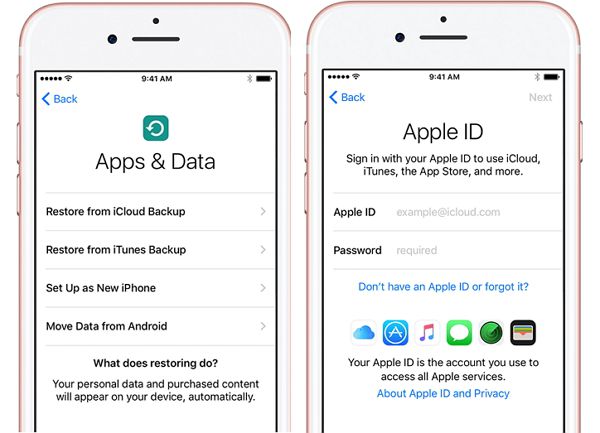
- 最后,您需要从列表中选择首选备份,并开始传输过程。在短时间内,您的短信和iMessage将被转移到iPhone XS(Max)。
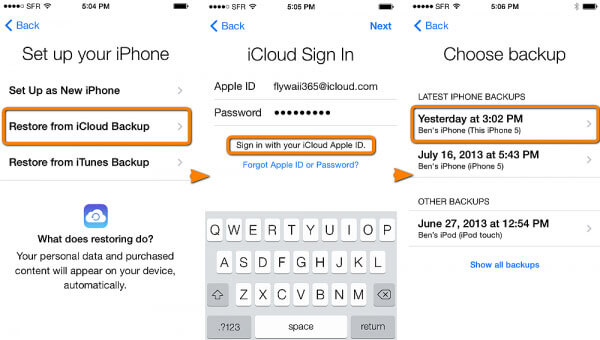
使用iTunes将文本消息/ iMessages从旧iPhone传输到iPhone XS(Max)
如果您想要在没有iCloud备份的情况下将旧iPhone的短信转发到iPhone XS(Max)。您可以选择使用iTunes将消息从旧iPhone传输到iPhone XS(Max)。
- 首先,您需要创建旧iPhone的iTunes备份。
- 接下来,使用iTunes备份将消息传输到iPhone XS(Max)。
请记住,使用此方法进行传输将有选择地还原整个备份iMessages或消息。
为旧iPhone创建iTunes备份 -
- 在您的计算机上启动最新的iTunes版本,并通过闪电线连接旧的iPhone。
- 从iTunes界面点击您的设备,然后点击“摘要”标签。现在,选择“此计算机”选项并点击“立即备份”按钮。
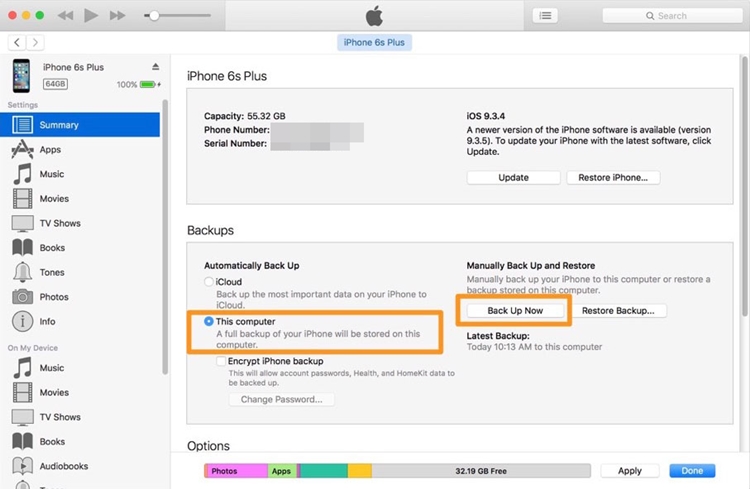
- 留出一些时间来完成备份。转到“iTunes偏好设置”,然后转到“设备”,查看您的设备名称是否有新备份。
现在iTunes上的备份已经完成,让我们将消息从旧iPhone传输到iPhone XS(Max) -
- 打开新的/出厂重置iPhone XS(最大)。在“Hello”屏幕后,按照屏幕上的说明操作并设置设备。
- 当出现“应用和数据”屏幕时,单击“从iTunes备份还原”并点击“下一步”。
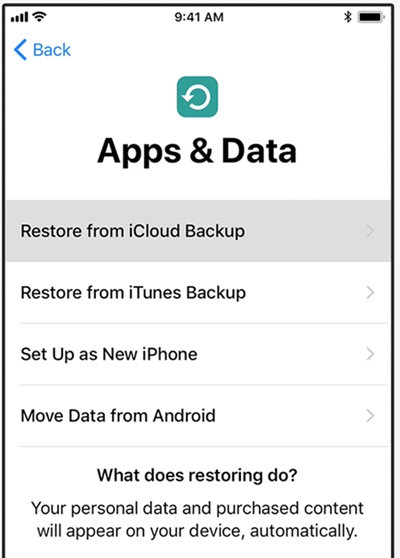
- 在为旧设备创建备份的同一台计算机上启动iTunes。将iPhone XS(Max)连接到它。
- 现在,在iTunes中选择您的设备,然后点按“摘要”。单击“备份”部分中的“还原备份”。选择您已创建的最近备份。如果备份已加密,则可能需要密码。
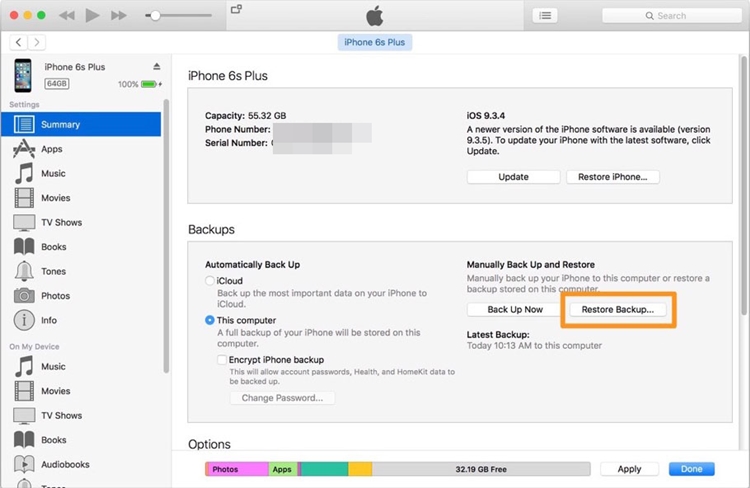
- 恢复过程结束后,请完全设置您的设备。确保将iPhone XS(Max)连接到Wi-Fi,以便将所有数据下载到您的设备。
最终裁决
考虑到上述所有方法,在将所有数据或专用iMessage或短信传输到新iPhone时。建议你选择像dr.fone这样可行的选项 - Switch。